Představte si situaci: Právě jste získali zajímavý projekt v Javě, který je také dobře finančně ohodnocen. Nebo jste byli přijati do týmu pracujícího na inovativním projektu a musíte navázat na již existující kódovou základnu.
Usednete ke svému počítači a projektový manažer vám poskytne zdrojový kód. Ale při pokusu o jeho otevření se nic neděje. Zjistíte, že je uložen ve formátu JAR, což je formát, se kterým jste se možná nikdy dříve nesetkali, nebo o něm jen slyšeli, ale nikdy jste ho sami neotevírali. Co v takové situaci dělat? Měli byste projekt odmítnout? Rozhodně ne.
Denně odesíláme a přijímáme různé soubory v mnoha formátech. Některé formáty jsou běžnější než jiné, a je možné, že jste narazili i na takové, které nelze na vašem počítači nebo mobilním zařízení otevřít.
JAR, neboli Java Archive, je kolekce komprimovaných souborů Java, které slouží k archivaci a distribuci. Soubory JAR jsou důležité v následujících situacích:
- Distribuce kódu: Aplikace se s postupem vývoje mohou rozrůstat. Komprese kódu Java do souborů JAR usnadňuje sdílení kódu online nebo v aplikacích s omezenou velikostí souboru.
- Organizace kódu: Kód lze logicky rozdělit do modulů a sbalit je do souborů JAR.
- Zabezpečení kódu: Kód Java můžete komprimovat do souborů JAR a digitálně podepsat, čímž jej chráníte před neoprávněnou manipulací.
- Nasazení: Komprimovaný kód Java lze odeslat jako soubory JAR na servery pro nasazení.
- Opakovaná použitelnost kódu: Vývojáři mohou vytvářet knihovny a komponenty, které se dají opakovaně používat, zabalit je jako soubory JAR a sdílet pro použití v jiných projektech.
Nyní, když znáte důležitost komprese souborů Java do formátu JAR, můžeme prozkoumat různé metody, které můžete použít pro jejich otevření.
Existují tři hlavní způsoby: online nástroje, samostatné aplikace, nebo příkazový řádek pro otevírání a spouštění souborů JAR. Podívejme se na jednotlivé metody podrobněji.
Na internetu je k dispozici několik online nástrojů, kam můžete nahrát soubor JAR, rozbalit ho, a následně si ho stáhnout zpět do počítače. Některé z těchto nástrojů mohou vyžadovat vytvoření uživatelského účtu, jiné nikoli. Zde jsou některé online nástroje, které můžete použít:
#1. FreeFileConvert
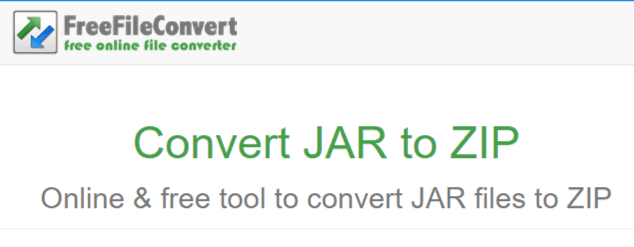
Tento nástroj, FreeFileConvert, umožňuje převádět soubory .jar do formátu .zip. Poté můžete soubor zip rozbalit v počítači a získat přístup k souborům Java.
Výhodou souborů zip je, že je lze rozbalit bez instalace dalšího softwaru na většině operačních systémů. MacOS, Windows a Linux (například Ubuntu) jsou operační systémy, kde pro otevření souboru zip není potřeba další software.
Postup převodu souborů JAR do formátu zip
- Vyberte soubor, který chcete převést z formátu JAR do formátu zip. Soubor může být uložen ve vašem počítači, cloudovém úložišti (jako Google Disk nebo Dropbox) nebo být dostupný přes URL.
- Vyberte výstupní formát. V rozevíracím menu zvolte formát ZIP. Najednou můžete nahrát až pět souborů, přičemž maximální velikost jednoho balíčku je 500 MB. Počkejte, až se nahrají všechny soubory.
- Klikněte na tlačítko „Převést“. Počkejte, až se všechny soubory převedou. Převedené soubory si můžete stáhnout až pětkrát. Můžete se také rozhodnout odstranit převedené soubory z fronty.
FreeFileConvert můžete používat jako host nebo registrovaný uživatel. Pokud si vytvoříte účet a přihlásíte se, můžete v budoucnu uchovávat svou uživatelskou historii a snadno se vracet k rozbaleným souborům.
#2. ezyZip

ezyZip je online nástroj pro převod souborů JAR do formátu zip. Tento nástroj funguje bez problémů s většinou operačních systémů a můžete ho používat v různých prohlížečích, jako je Chrome, Safari, Firefox a Opera.
Postup převodu souborů JAR do formátu zip pomocí ezyZip
- Vyberte soubor JAR, který chcete otevřít. Pokud jsou soubory v cloudu nebo ve vašem počítači, můžete použít možnost Dropbox. Soubory z místního počítače můžete také přetáhnout. Nástroj po dokončení automaticky rozbalí soubory a zobrazí seznam všech položek.
- Uložte soubory. Kliknutím na tlačítko „Uložit“ uložíte jednotlivé soubory na lokální disk.
- (Volitelné) Zobrazte náhled souborů v prohlížeči. Kliknutím na tlačítko „Náhled“ otevřete soubory v prohlížeči. Tato možnost je však dostupná jen pro některé formáty souborů.
#3. Appscms
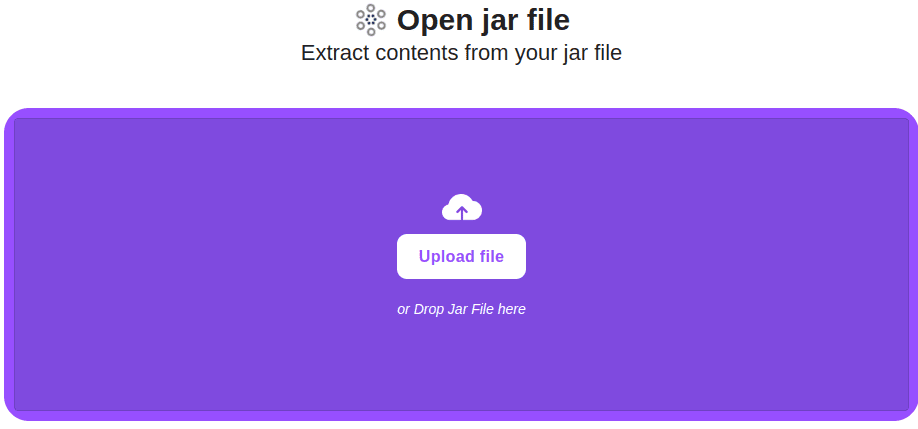
Otvírač souborů JAR od Appscms extrahuje soubory ze složky JAR do čitelných formátů. Tyto soubory můžete následně otevřít v počítači pomocí běžných aplikací.
Postup pro otevření souborů JAR
- Nahrajte soubory JAR do nástroje Appscms. Vyberte soubor z místního počítače, nebo jej přetáhněte do nástroje.
- Počkejte na extrakci.
- Stáhněte si extrahované soubory.
Tento nástroj uloží extrahované soubory jen na krátkou dobu, poté je odstraní.
Můžete si také nainstalovat do počítače specializované nástroje pro extrahování souborů JAR. Zde jsou některé z nejlepších:
#1. WinZip
WinZip je nástroj, který umožňuje komprimovat a rozbalovat soubory několika kliknutími. Pomocí tohoto nástroje můžete snadno převádět soubory z jednoho formátu do druhého.
WinZip můžete používat v různých operačních systémech, pokud si stáhnete správný instalační balíček. Můžete také sdílet soubory po zazipování/rozbalení pomocí stejného nástroje.
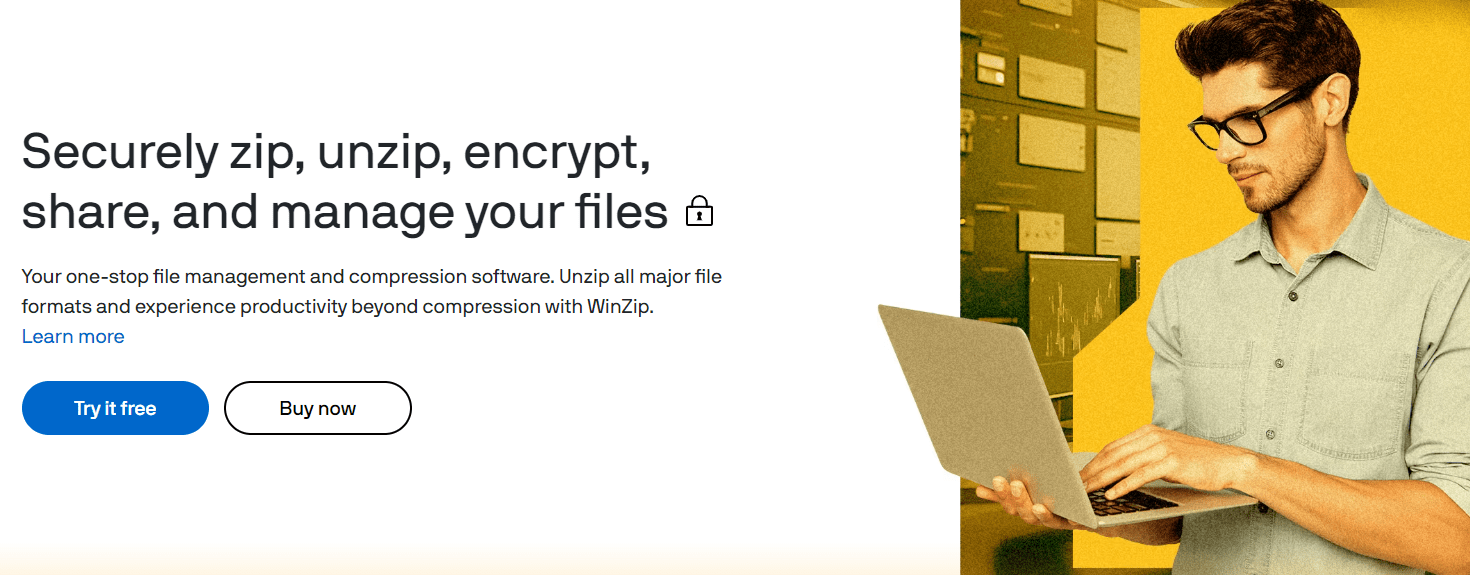
Klíčové vlastnosti:
- Rozbaluje všechny hlavní formáty souborů.
- Chrání a zabezpečuje vaše soubory pomocí šifrování na vysoké úrovni.
- Snadno se integruje s cloudovými nástroji, jako je Google Disk a Dropbox.
- Umožňuje přístup a správu souborů na vašem PC.
WinZip je freemium produkt. Plnou verzi si můžete vyzkoušet prostřednictvím 21denní bezplatné zkušební verze.
#2. WinRAR
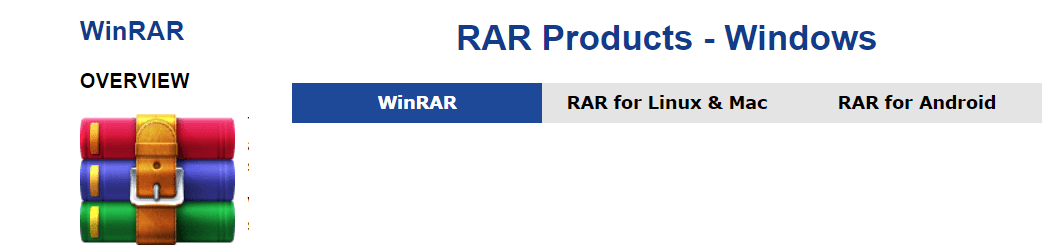
WinRAR je multifunkční nástroj, který můžete použít k rozbalení souborů JAR do požadovaných formátů. WinRAR je dostupný pro zařízení s operačními systémy Windows, macOS, Linux a Android. WinRAR je vhodný pro jednotlivce, firmy i státní instituce díky svému výkonu a bezpečnostním funkcím.
Klíčové vlastnosti:
- Zazipuje a rozbalí soubory JAR i jiné formáty souborů.
- Chrání soubory pomocí 256bitové šifrovací technologie AES.
- Umožňuje rozdělit soubory JAR na menší, snadněji spravovatelné části.
- WinRAR je k dispozici ve 40 jazycích.
#3. 7-Zip
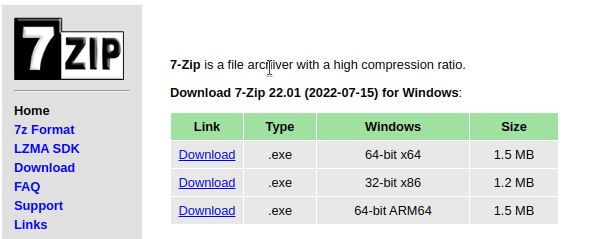
7-Zip je bezplatný software, který lze použít pro osobní i komerční účely. Je dostupný v několika jazycích, včetně angličtiny, francouzštiny a čínštiny. 7-Zip má instalační balíčky pro operační systémy Windows a p7zip pro operační systémy založené na Linuxu.
Klíčové vlastnosti:
- Pomocí tohoto nástroje můžete komprimovat a rozbalovat soubory.
- 7-Zip je dostupný ve více než 87 jazycích.
- Má verzi s příkazovým řádkem, která je vhodná pro operační systémy založené na Linuxu.
- Funkce šifrování AES-256 umožňuje snadno chránit soubory před neoprávněným použitím.
#4. Java dekompilátor
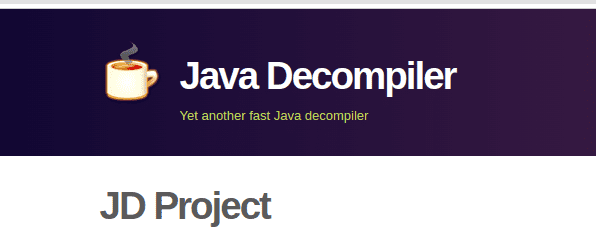
Java Decompiler (JD Project) je samostatný nástroj, který můžete použít k rozbalení souborů JAR i jiných formátů. Skládá se ze tří částí: JD-GUI, JD-Eclipse a JD-Core. Všechny soubory .class můžete zobrazit pomocí JD-GUI (samostatný grafický nástroj).
Klíčové vlastnosti:
- Při používání JD Project můžete soubory přetahovat.
- Pomocí JD-GUI můžete procházet hierarchii modulů Java a soubory tříd.
- Podporuje rozbalení a zobrazení různých typů souborů.
Příkazové řádky pro otevření souborů JAR
Soubory JAR můžete otevírat nebo spouštět pomocí příkazového řádku bez ohledu na to, zda používáte operační systém Windows, macOS nebo Linux.
Nicméně, na místním počítači musíte mít nainstalované prostředí Java Runtime Environment (JRE). Pokud nemáte JRE na svém počítači nainstalované, můžete si ho stáhnout zde, než budete pokračovat v dalších krocích.
Otevřete příkazový řádek a pomocí tohoto příkazu ověřte, zda je Java na vašem počítači nainstalována:
java -version
Pokud je Java nainstalována, měli byste v terminálu vidět něco podobného:

Při otevírání souboru JAR postupujte podle těchto kroků:
- Najděte složku, kterou chcete otevřít, a otevřete ji v terminálu. (Můj soubor JAR je umístěn na ploše).
- Použijte tento příkaz pro otevření souboru JAR:
java -jar filename.jar
Kde „filename“ je název vašeho cílového souboru.
V mém případě jsem soubor JAR pojmenoval „MyProject.jar“, který je umístěn ve složce „MyProject“.
Zde je struktura mých souborů, kde „MyProject.jar“ je konečný soubor.
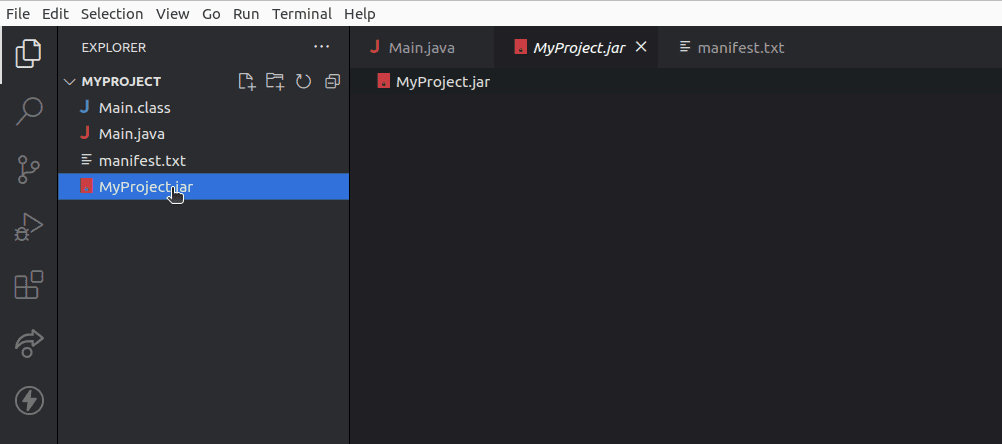
Pro otevření mého souboru spustím tento příkaz:
java -jar MyProject.jar
Po spuštění tohoto příkazu se soubor JAR spustí a v terminálu se zobrazí obsah souboru.
Můj soubor obsahoval jednoduchý program, který vypisoval text „Ahoj, světe!“

Doporučené postupy pro otevírání souborů JAR
- Porozumějte obsahu souboru JAR: Na internetu najdete mnoho souborů, ale to neznamená, že byste si měli stáhnout každý z nich. Zejména jako začátečníci můžete mít tendenci stáhnout si každý software a soubor Java, který najdete online. Nicméně, vždy se ujistěte, že rozumíte obsahu stahovaných souborů.
- Otevírejte soubory JAR z důvěryhodných zdrojů: Ne každý uživatel internetu má dobré úmysly. To platí zvláště u spustitelných souborů, jako jsou soubory JAR. Ujistěte se, že stahujete pouze takové soubory z webových stránek, kterým můžete důvěřovat.
- Přečtěte si zásady ochrany osobních údajů online nástrojů: Většina online nástrojů je zdarma. Nicméně je důležité rozumět, jak nástroje zpracovávají soubory, které nahráváte. Jinak se vaše soubory mohou dostat do nesprávných rukou. Nástroje, které jsme recenzovali výše, naštěstí vaše soubory na svých serverech neukládají.
- Udržujte své JRE aktuální: Pokud máte v úmyslu extrahovat soubory JAR na lokálním počítači, nainstalujte si Java Runtime Environment (JRE). Před spuštěním souborů JAR pravidelně kontrolujte online aktualizace JRE, abyste získali nejnovější bezpečnostní záplaty.
- Kontrola na viry: Zdraví vašeho počítače je důležité. Po stažení souborů JAR je vždy projděte antivirovým skenerem, který identifikuje případné viry, jež by mohly negativně ovlivnit funkčnost vašeho počítače.
- Přečtěte si uživatelské recenze a dokumentaci: Pokud si stahujete soubory JAR z veřejného úložiště, podívejte se do dokumentace, jak se soubory používají. Před otevřením souborů si můžete také přečíst uživatelské komentáře a recenze.
Závěrem
Soubory JAR můžete snadno otevírat pomocí online nástrojů, samostatných aplikací nebo příkazového řádku. Zvolený přístup bude záviset na tom, jak máte v úmyslu soubory použít, a na vašich osobních preferencích.
Hlavní výhodou použití příkazového řádku je, že umožňuje cílit na konkrétní třídy nebo sekce vašeho souboru JAR. Před otevřením nebo spuštěním souborů JAR však vždy dodržujte doporučené postupy, které jsme uvedli.
Můžete také prozkoumat některé z nejlepších nástrojů pro prolomení hesla ZIP.